Recensione HP Omen Transcend 14: quasi perfetto!

Cerchi un nuovo laptop da gioco portatile? Dai un

Chiamate e messaggi sono parte integrante di qualsiasi esperienza smartphone. Ti senti confuso quando il tuo telefono Samsung non riesce a mostrare le chiamate in arrivo. Prima di perdere chiamate importanti sul tuo telefono, controlla i trucchi seguenti per correggere le chiamate in arrivo che non vengono visualizzate sullo schermo sui telefoni Galaxy.
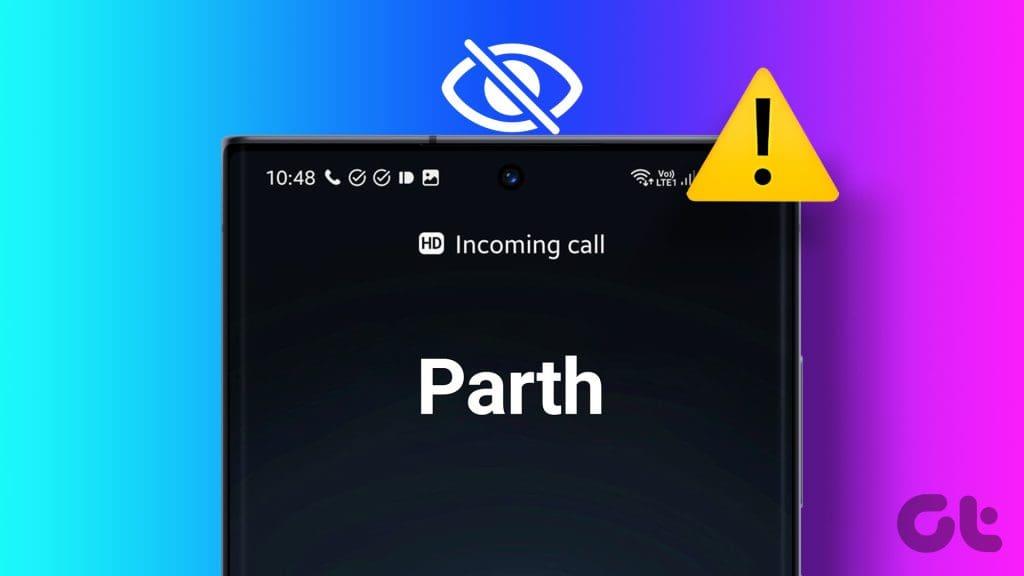
Diversi fattori possono influenzare le notifiche di chiamata del tuo telefono Galaxy. La causa potrebbe essere un'app del telefono difettosa, un sistema obsoleto, una cache danneggiata, impostazioni errate dell'app del telefono, app del telefono di terze parti, malware e altro ancora. Prima di esplorare questi trucchi, riavvia il telefono una volta e riprova.
Il riavvio del tuo telefono Samsung risolve tutti i piccoli inconvenienti che devi affrontare. Tieni premuti contemporaneamente il volume e il tasto di accensione e il tuo telefono Galaxy offrirà di spegnere o riavviare il dispositivo. Seleziona Riavvia ed esegui il riavvio completo.
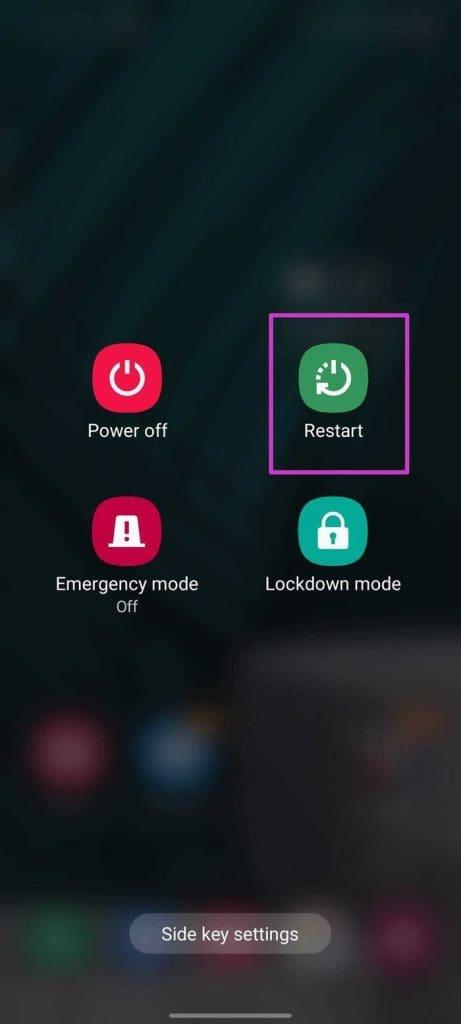
Assicurati di tenere premuto il volume e il tasto di accensione per alcuni secondi affinché venga visualizzato il menu Riavvia. Altrimenti finirai per fare uno screenshot.
Comprensibilmente, questa opzione è abilitata per impostazione predefinita per l'app Telefono. Se l'hai disabilitato o un aggiornamento del sistema operativo ha modificato l'impostazione, è ora di abilitare le notifiche per l'app Telefono. Ecco come.
Passaggio 1: identifica l'icona dell'app Telefono nella schermata iniziale o nella schermata di blocco.
Passaggio 2: premi a lungo su di esso e apri il menu delle informazioni sull'app.
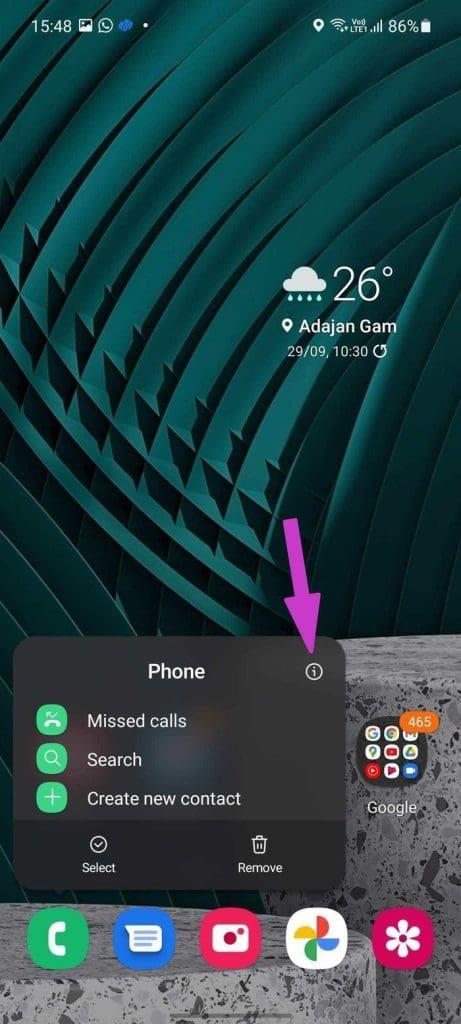
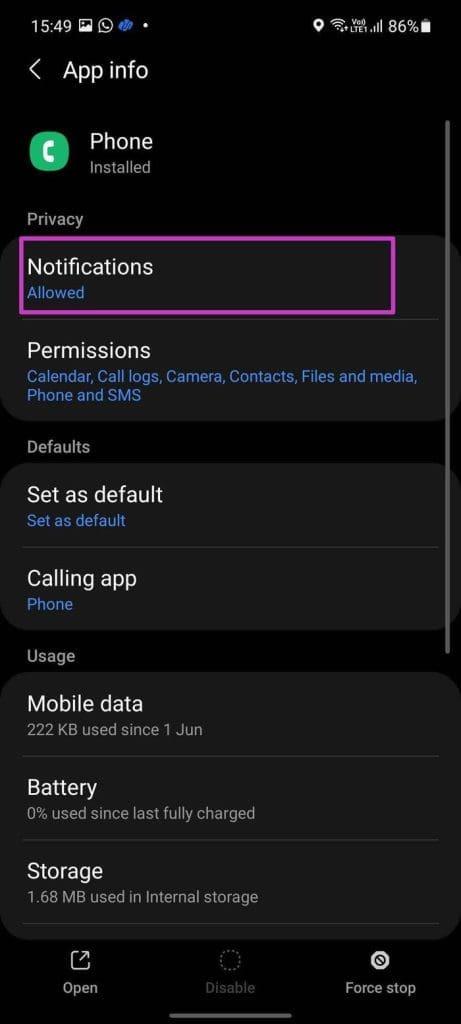
Passaggio 3: vai su Notifiche e attiva le notifiche di chiamata per il tuo telefono Galaxy.
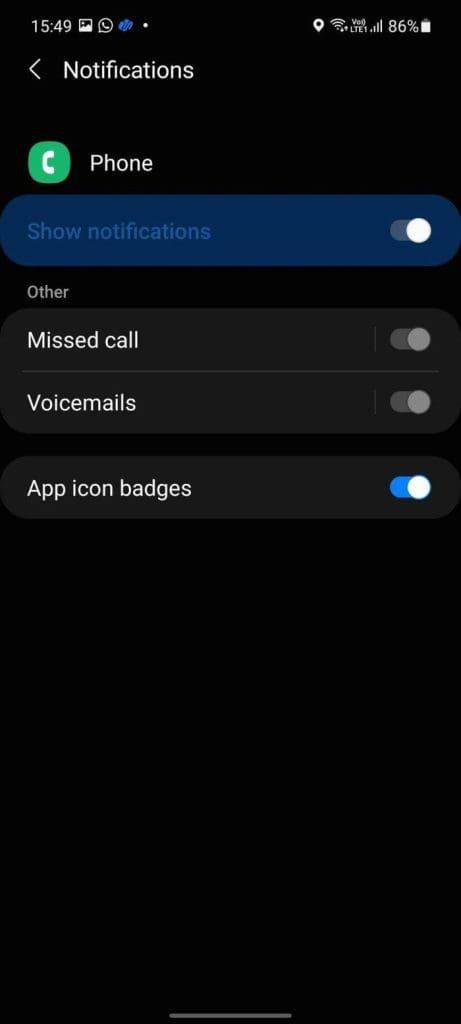
Se l'app Telefono predefinita funziona sul tuo telefono Galaxy, dovresti forzare l'arresto dell'app Telefono e riaprirla.
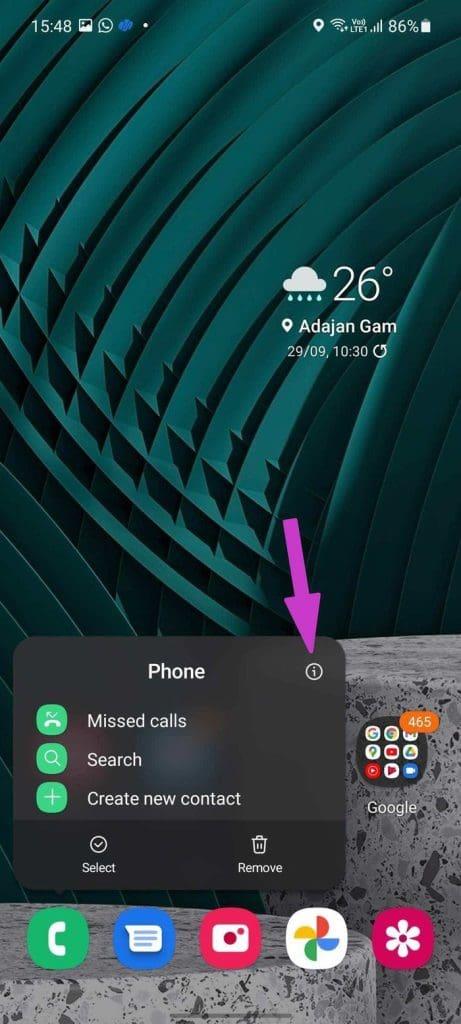
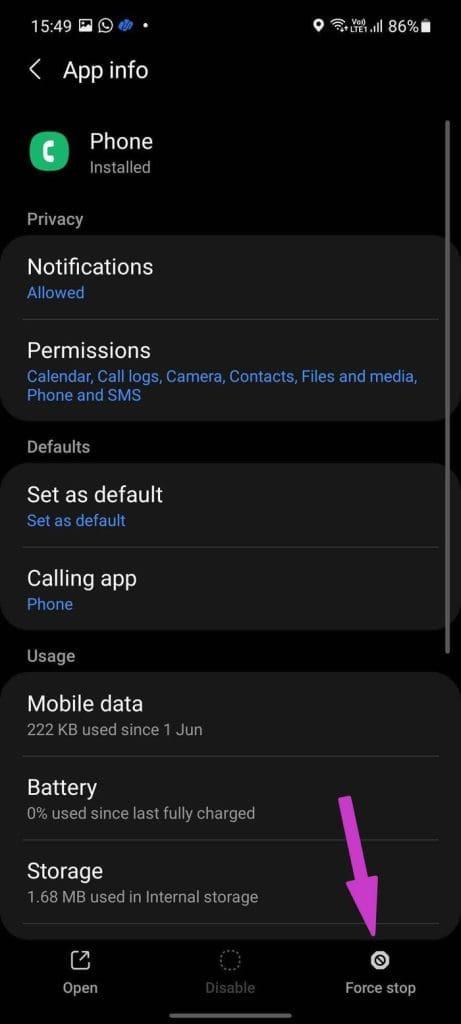
Tocca a lungo l'icona dell'app Telefono e vai al menu Informazioni app. Seleziona Forza interruzione in basso e apri nuovamente l'app Telefono.
Se ricevi decine di telefonate ogni giorno, dovresti svuotare di tanto in tanto la cache dell'app Telefono . Ecco come.
Passaggio 1: premi a lungo sull'icona dell'app Telefono e apri il menu Informazioni app.
Passaggio 2: da Utilizzo, seleziona Archiviazione e tocca Cancella cache in basso.
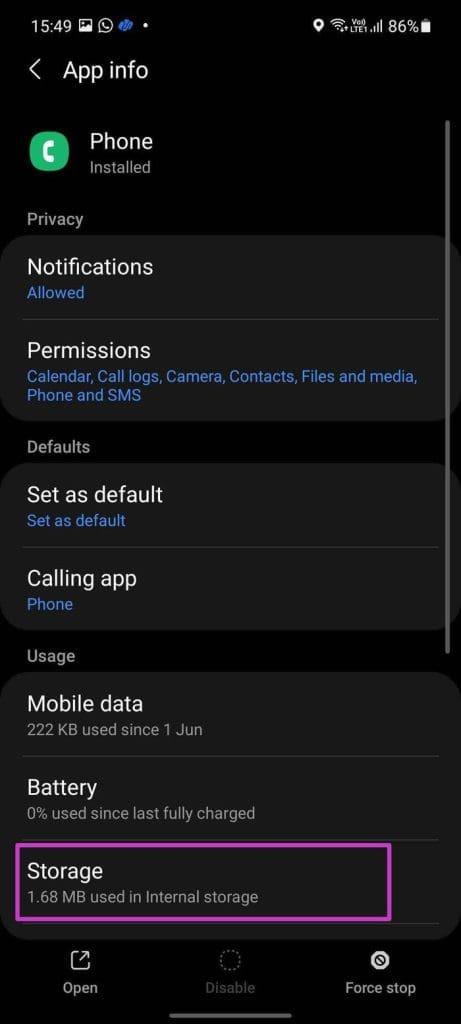
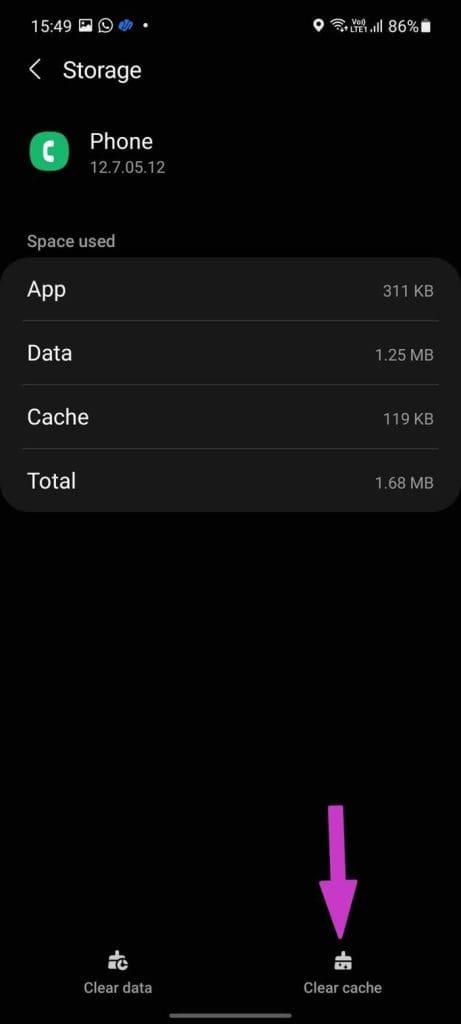
Samsung ti consente di impostare diversi sfondi animati per le chiamate per ravvivare l'esperienza. Tuttavia, potrebbe essere troppo per i telefoni Galaxy di fascia bassa o media. Dopotutto, quegli sfondi animati delle chiamate richiedono risorse della CPU per funzionare correttamente.
Dovresti rimuovere lo sfondo della chiamata dal menu Impostazioni telefono.
Passaggio 1: apri l'app Telefono sul tuo telefono Galaxy.
Passaggio 2: tocca il menu a tre punti in alto e apri Impostazioni.
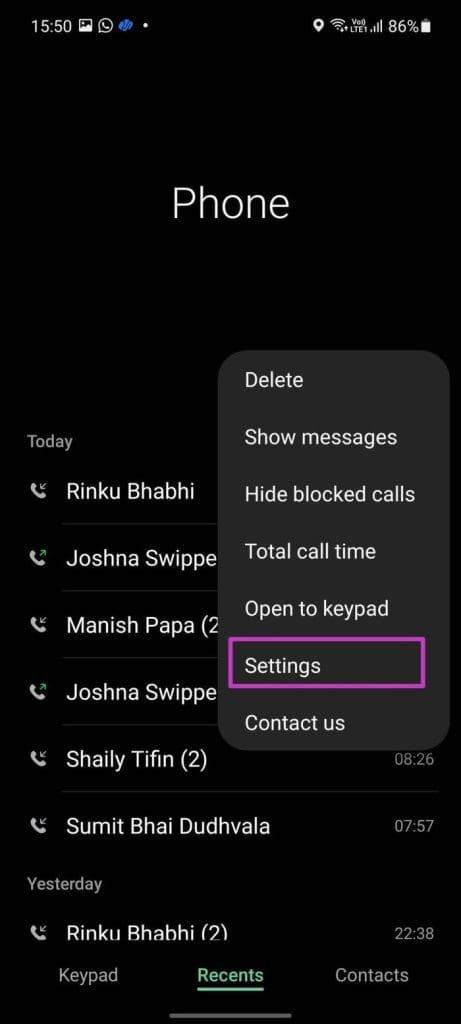
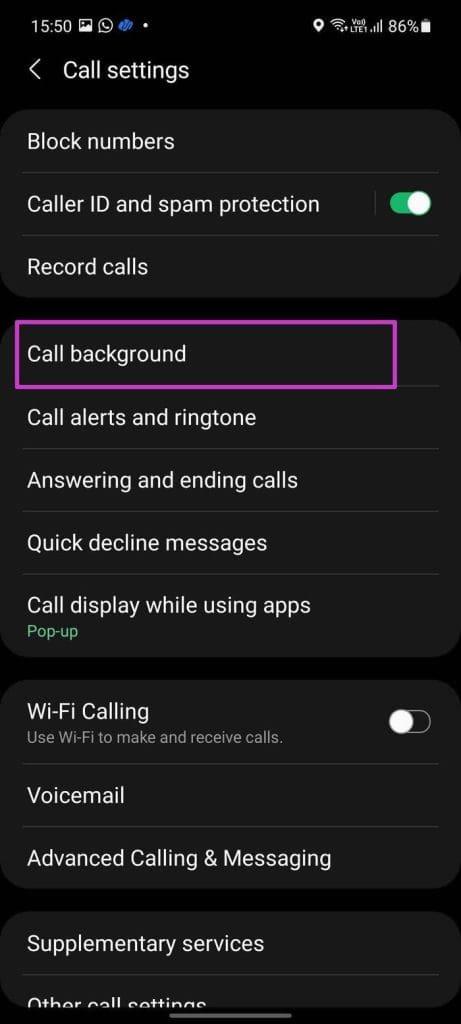
Passaggio 3: tocca Sfondo chiamata e apri il menu Sfondo.
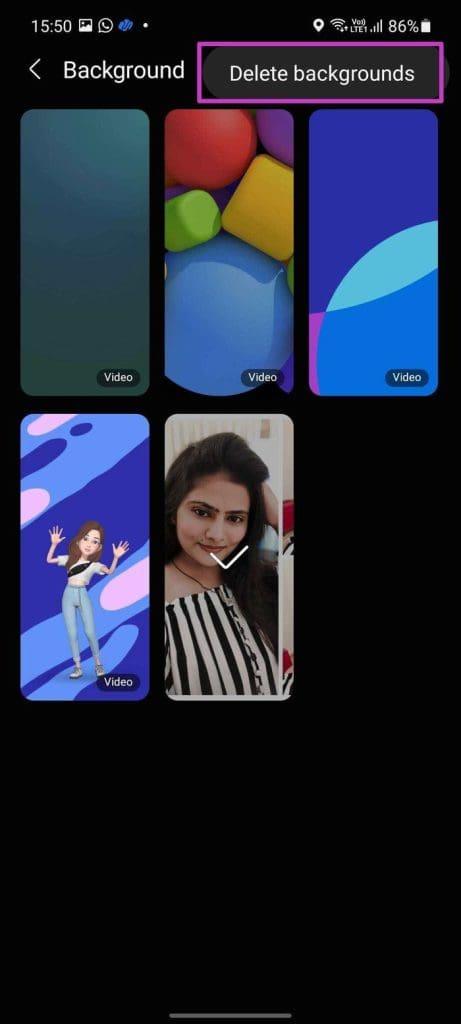
Passaggio 4: elimina lo sfondo della chiamata personalizzato e selezionane uno semplice.
Dovresti abilitare le informazioni sul chiamante in modo che il telefono possa visualizzare l'immagine del profilo, mostrare il numero di telefono del contatto e altri dettagli extra come quando hai parlato l'ultima volta, date importanti e altro ancora. Ecco come.
Passaggio 1: vai alle Impostazioni telefono sul tuo telefono Samsung (controlla i passaggi precedenti).
Passaggio 2: scorrere fino a Informazioni sul chiamante.
Passaggio 3: attiva l'interruttore accanto a "Mostra numeri di telefono dei contatti" e "Mostra dettagli aggiuntivi".
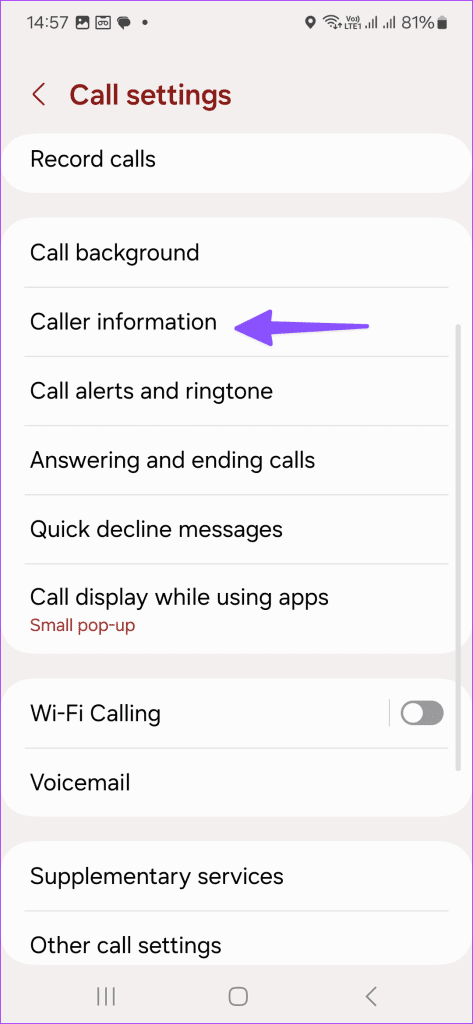
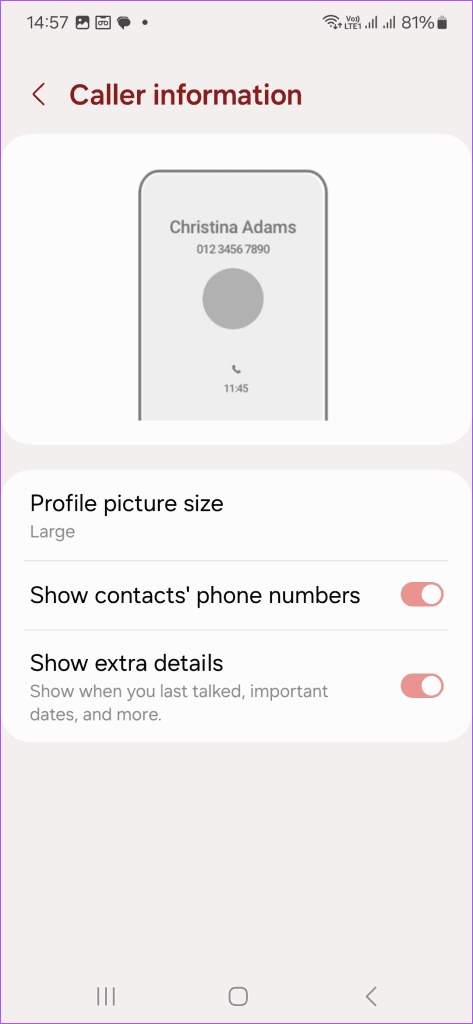
Samsung utilizza l'API Android predefinita per mostrare i popup delle chiamate in arrivo in alto. Il popup delle chiamate non funziona sempre e non vedrai le chiamate in arrivo sul tuo telefono.
È possibile modificare la visualizzazione della chiamata da Pop-up a schermo intero. Seguire i passaggi seguenti.
Passaggio 1: apri l'app Telefono e vai su Impostazioni.
Passaggio 2: scorrere fino alla schermata Chiamata mentre si utilizza il menu delle app.
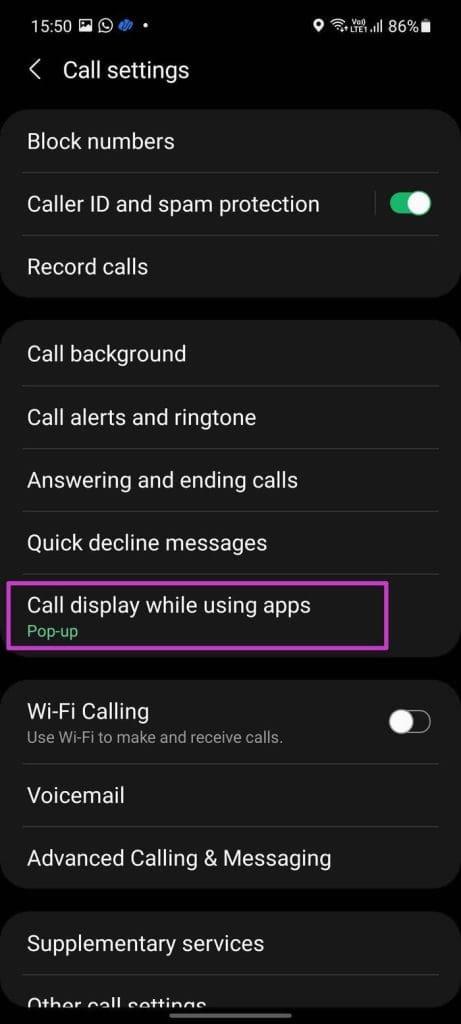
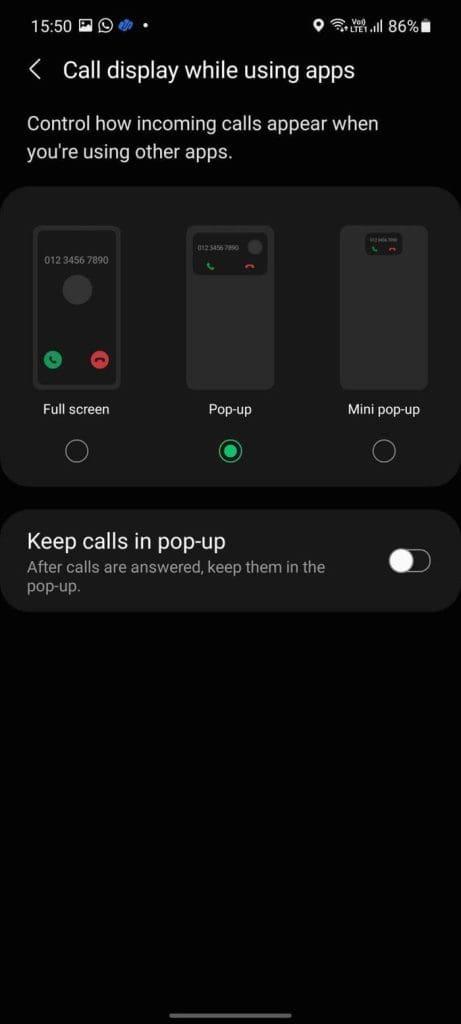
Passaggio 3: seleziona Schermo intero dal menu seguente.
Samsung offre un filtro integrato per bloccare i numeri sconosciuti dall'elenco. Devi disattivarlo dal menu Impostazioni.
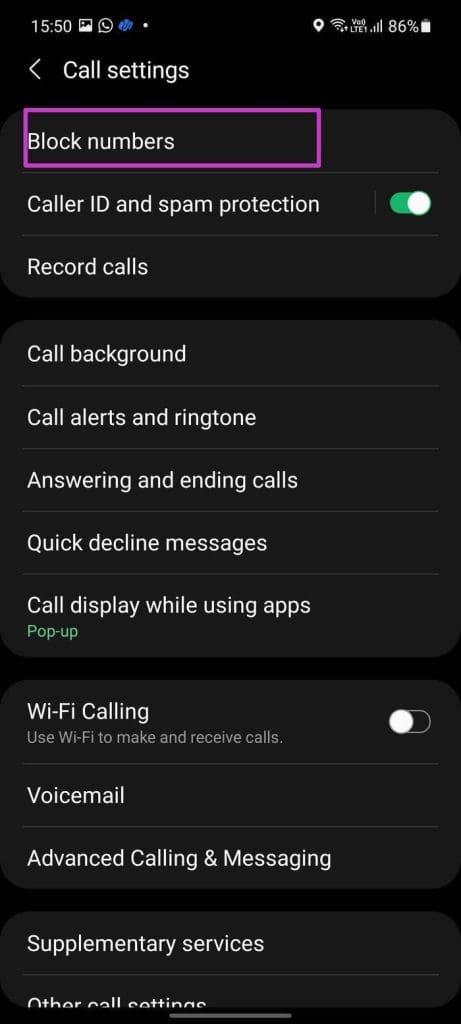
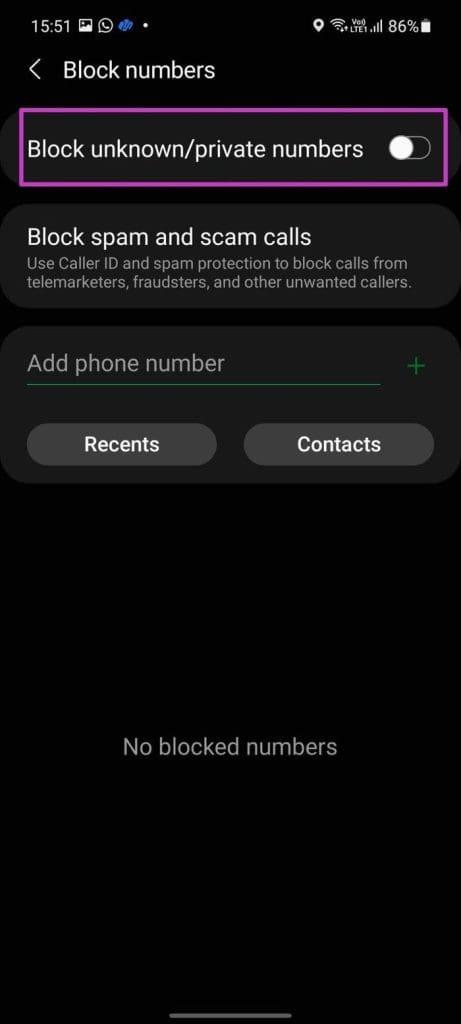
Apri l'app Telefono e vai al menu Impostazioni. Apri Blocca numeri e disabilita Blocca numeri sconosciuti/privati dal menu seguente.
Il Play Store è pieno di app per telefoni di terze parti. Se hai modificato l'app del telefono, ciò potrebbe compromettere l'esperienza delle chiamate in arrivo sul tuo telefono Galaxy. È ora di ripristinare l'app Telefono predefinita sul tuo dispositivo Galaxy.
Passaggio 1: apri il menu Informazioni app per l'app Telefono.
Passaggio 2: da Predefinito, seleziona l'app Chiamate e tocca Telefono per impostarlo come predefinito sul tuo telefono.
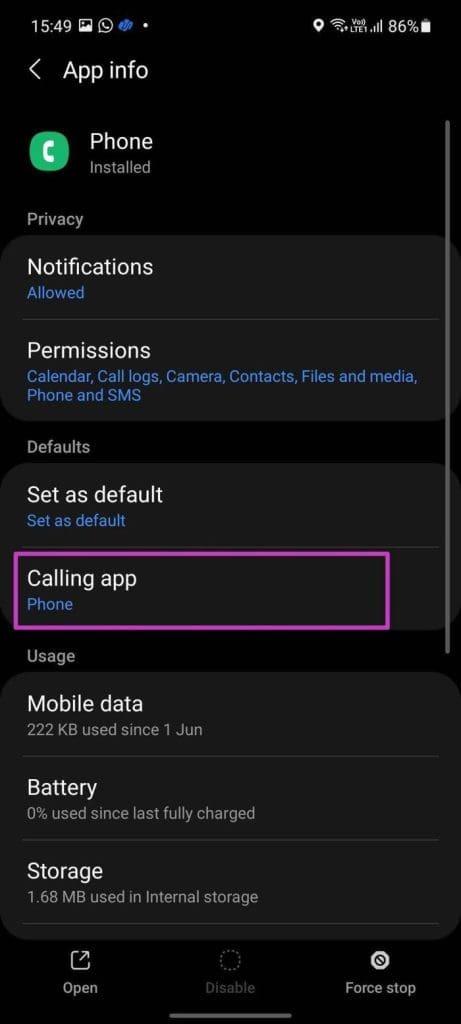
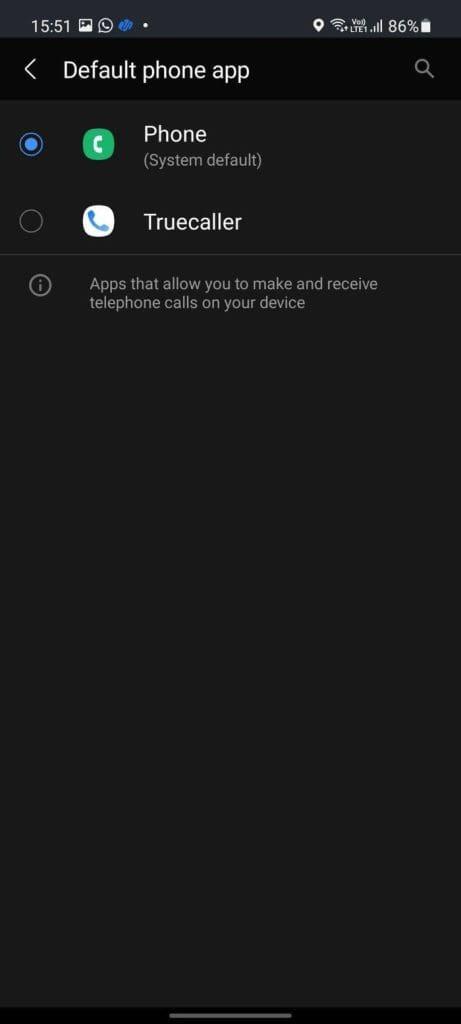
Hai impostato il telefono come predefinito sul tuo telefono Galaxy e riscontri ancora problemi con le notifiche di chiamata che non vengono visualizzate? Le app telefoniche di terze parti potrebbero rovinare il tuo dispositivo. Potresti anche notare che il tuo telefono squilla senza alcuna chiamata attiva . Dovresti identificare e disinstallare tali app telefoniche di terze parti dal tuo telefono Samsung e riprovare.
Se ancora non riesci a visualizzare le notifiche delle chiamate in arrivo, questa soluzione temporanea ti consentirà di rispondere a quelle chiamate invisibili senza input touch. Gli utenti possono utilizzare il pulsante Volume su per rispondere alla chiamata e il tasto laterale per terminarla.
Passaggio 1: apri il menu Impostazioni nell'app Telefono.
Passaggio 2: scorri verso il basso fino a Rispondere e terminare le chiamate.
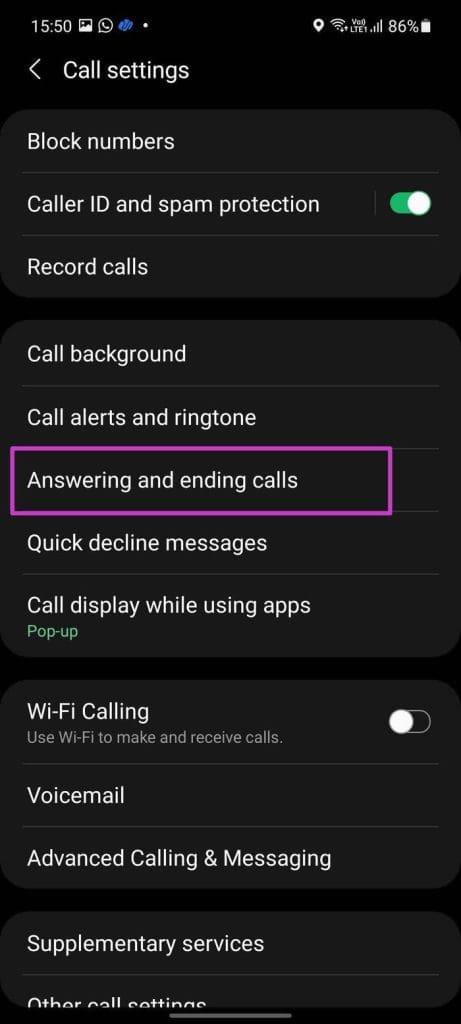
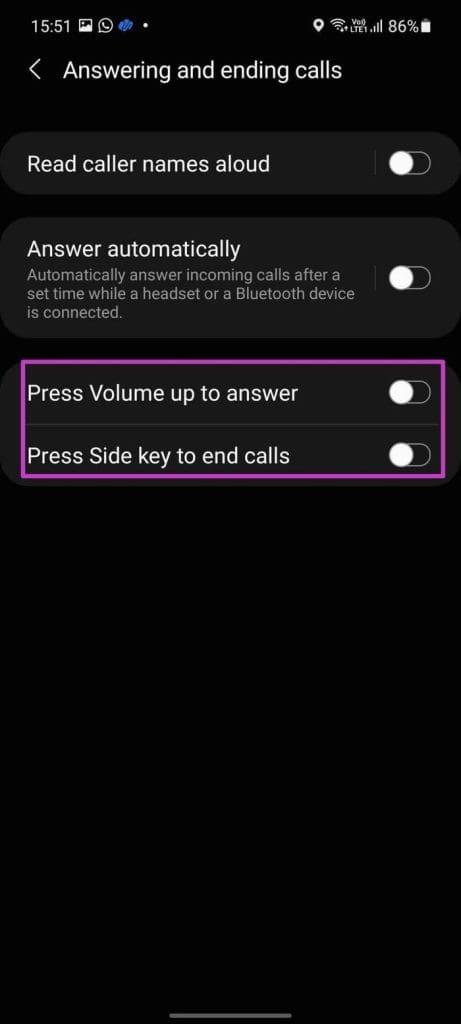
Passaggio 3: attiva, premi Volume su per rispondere e premi il tasto laterale per terminare le chiamate e sei a posto.
Quando scarichi app, contenuti multimediali e file da fonti sconosciute dal Web, potresti infettare accidentalmente il tuo telefono Samsung con malware. Tali file fasulli possono essere la ragione principale dietro le notifiche di chiamata interrotte sul telefono Samsung. Dovresti scansionare e rimuovere malware dalle Impostazioni Samsung.
Passaggio 1: avvia Impostazioni e scorri fino a Cura dispositivo.
Passaggio 2: seleziona Protezione app. Tocca Attiva.
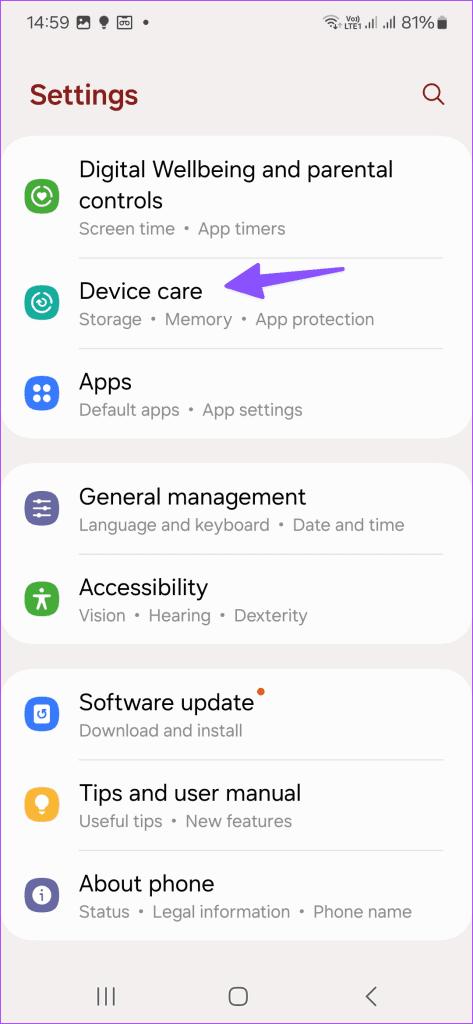
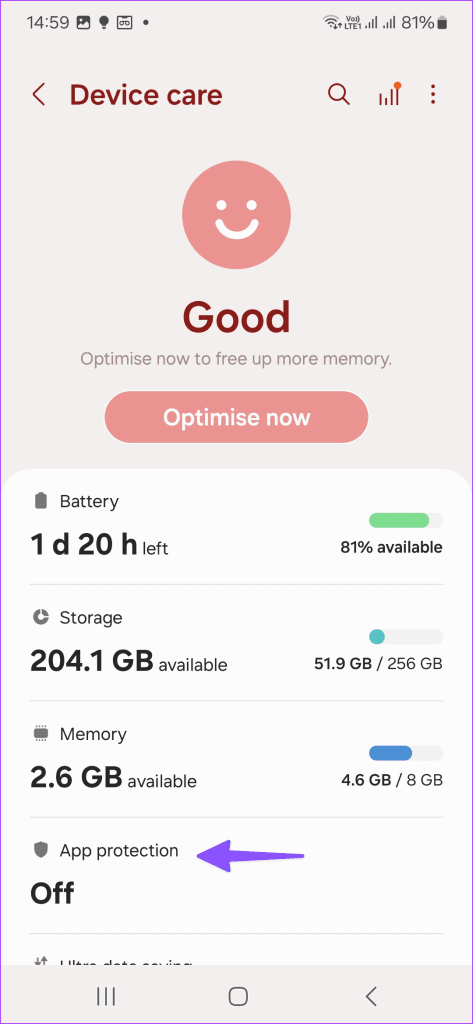
Passaggio 3: premi Scansione telefono.
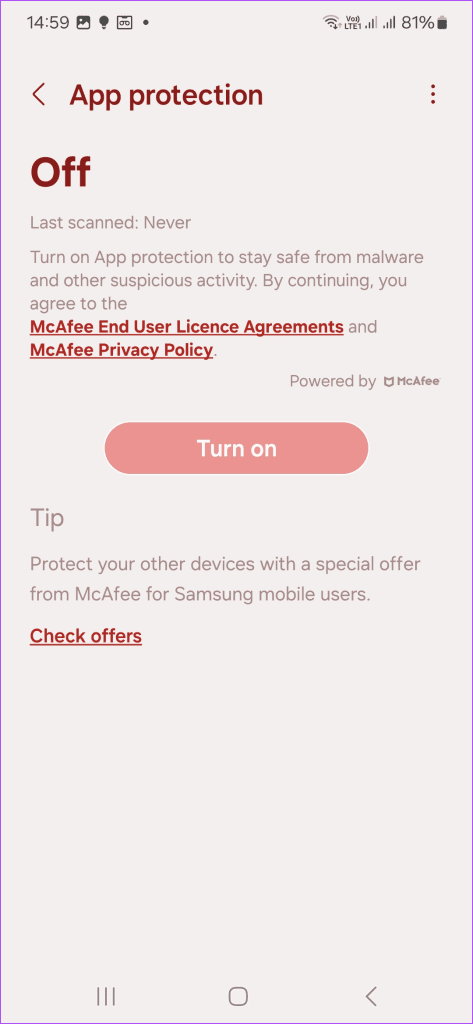
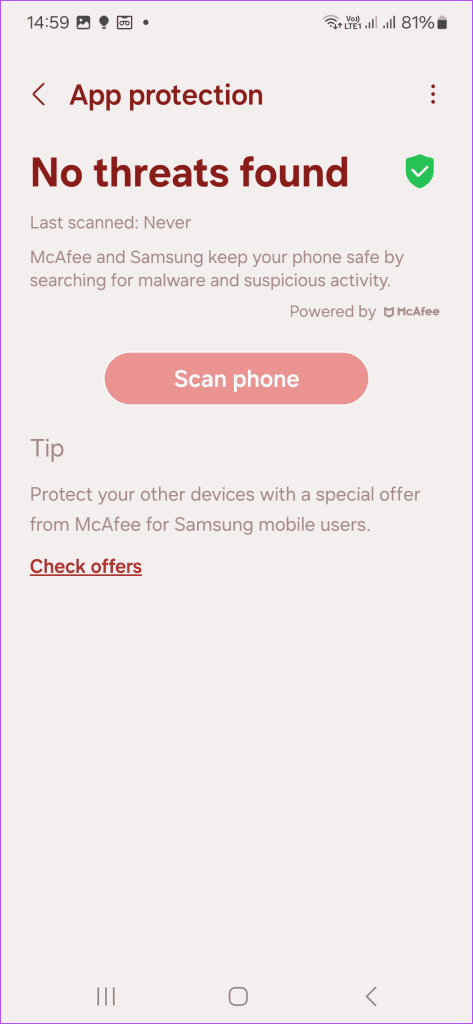
Un telefono o un software di sistema obsoleto può essere il principale colpevole in questo caso. Dovresti prima aggiornare l'app Telefono alla versione più recente e, se il problema persiste, installare l'ultima build One UI sul tuo telefono Samsung. L'azienda rilascia rapidamente aggiornamenti software per correggere questi fastidiosi bug. Il trucco dovrebbe risolvere anche altri problemi come l'assenza dell'ID chiamante .
Dovresti andare al Galaxy Store e cercare l'app Telefono. Aggiornalo dalla pagina delle informazioni sull'app.
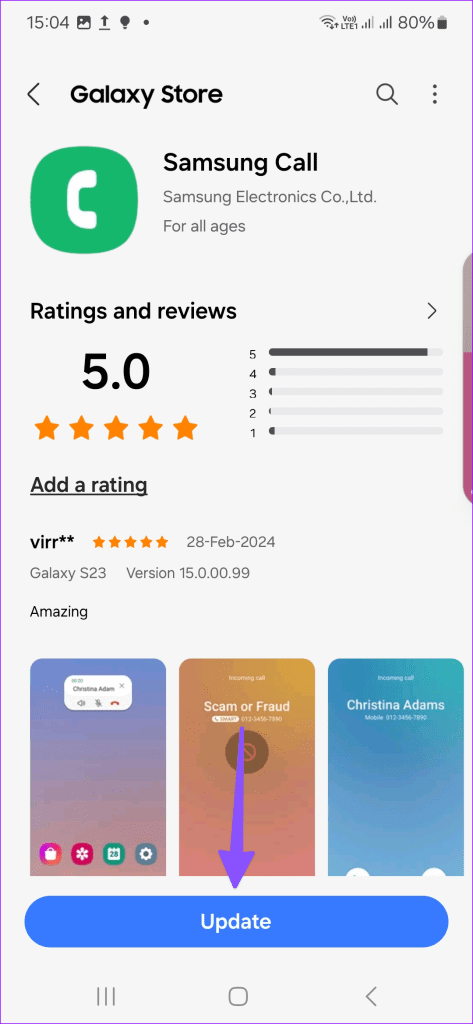
Passaggio 1: apri Impostazioni e scorri fino ad Aggiornamento software.
Passaggio 2: scarica e installa l'ultima build di One UI sul tuo telefono.
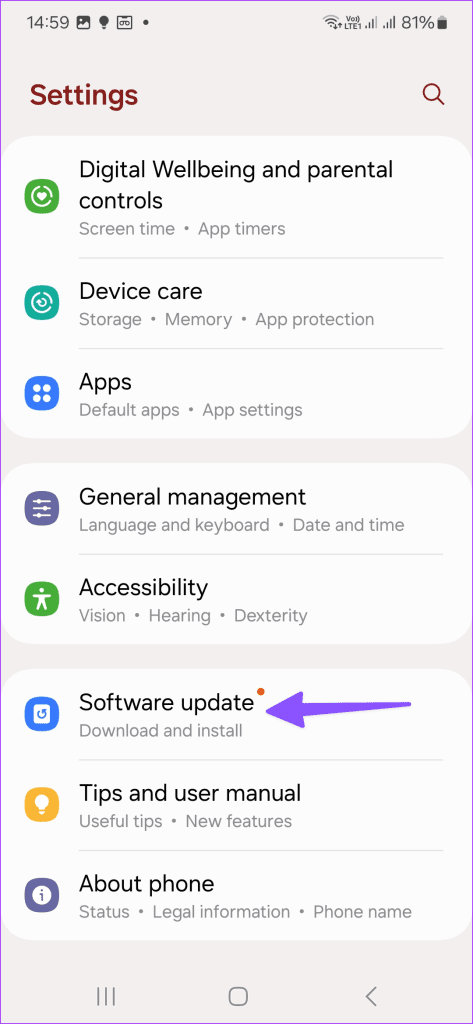
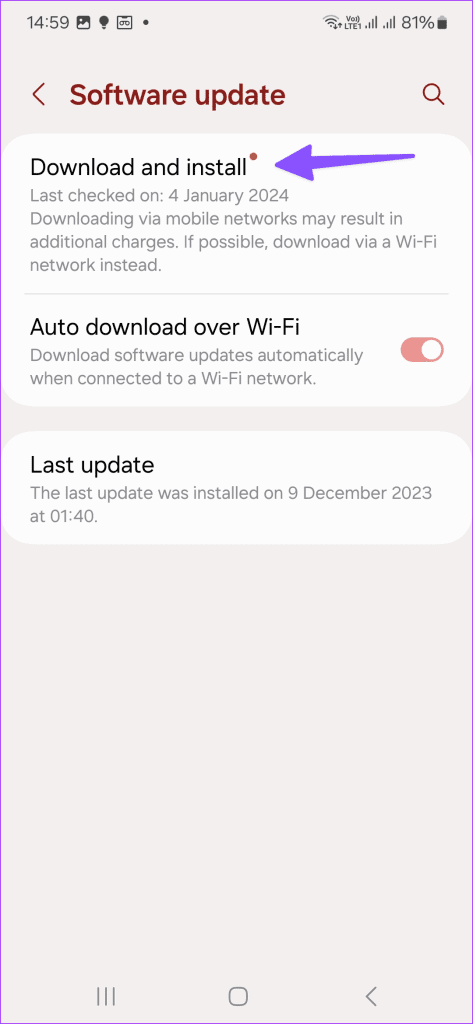
Quando nessuno dei trucchi funziona, è il momento di ripristinare il telefono Samsung e impostare tutto da zero.
Passaggio 1: avvia Impostazioni e scorri fino a Gestione generale.
Passaggio 2: seleziona Ripristina e tocca Ripristino dati di fabbrica.
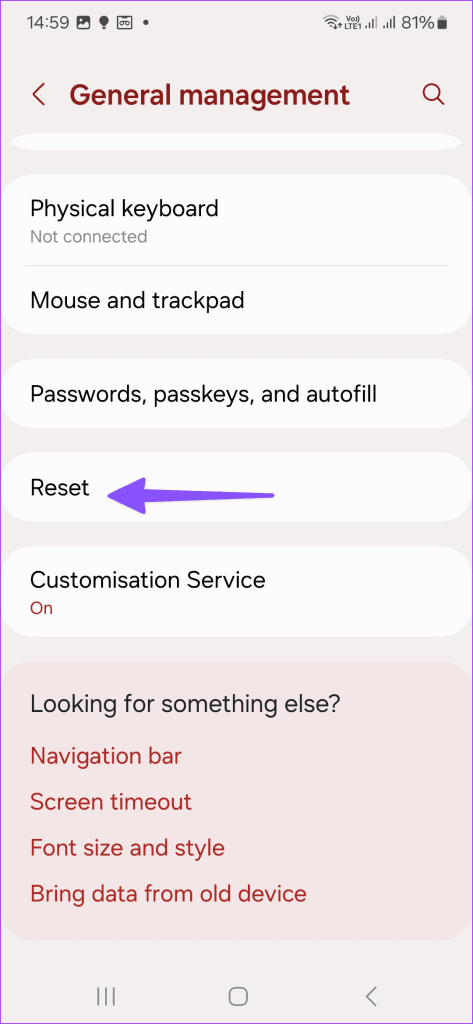
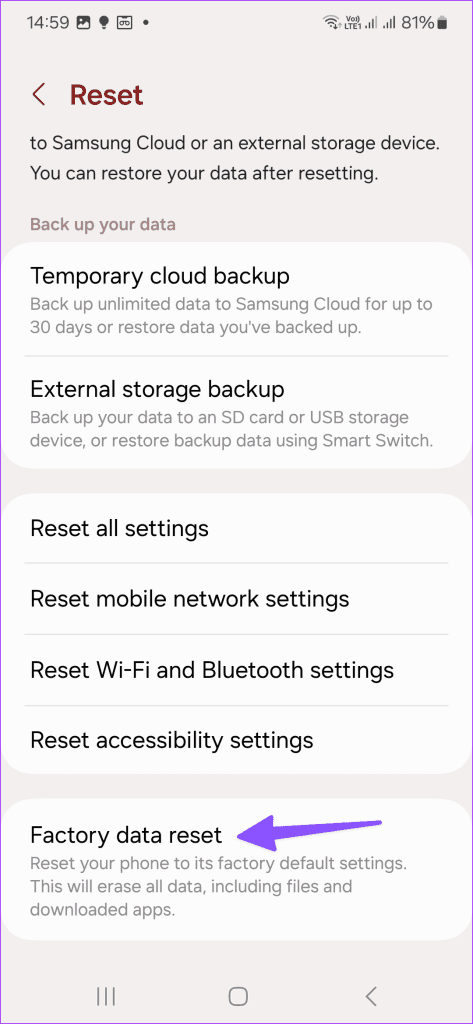
Segui le istruzioni visualizzate sullo schermo per ripristinare il tuo telefono Samsung.
I telefoni Samsung Galaxy che non mostrano le notifiche delle chiamate in arrivo potrebbero lasciarti in situazioni indesiderate. Prima di ripristinare il telefono o recarti presso un centro assistenza, segui i passaggi precedenti e risolvi il problema in pochissimo tempo.
Cerchi un nuovo laptop da gioco portatile? Dai un
Scopri i limiti delle videochiamate su WhatsApp, Skype, Facebook Messenger, Zoom e altre app. Scegli l
Se il tuo Chromebook non riconosce i tuoi dispositivi USB, segui questi passaggi per risolvere il problema. Controlla il formato, l
Scopri come cambiare la lingua su Spotify per Android e desktop in modo semplice e veloce.
Gestisci i post suggeriti su Facebook per una migliore esperienza. Scopri come nascondere o posticipare i post "Consigliati per te".
Scopri come rendere trasparente lo sfondo in Paint e Paint 3D con i nostri metodi semplici e pratici. Ottimizza le tue immagini con facilità.
Se hai molti duplicati in Google Foto, scopri i modi più efficaci per eliminarli e ottimizzare il tuo spazio.
Continua a leggere per sapere come svegliare qualcuno al telefono su Android e iOS, indipendentemente dalla modalità in cui è attivo il dispositivo.
Scopri come risolvere il problema dello schermo nero di Amazon Fire TV Stick seguendo i passaggi di risoluzione dei problemi nella guida.
Scopri cosa fare se il tuo Galaxy S22 non si accende. Trova soluzioni efficaci e consigli utili per risolvere il problema.







